PowerShell هو أداة قوية جدا وبيترسيقول لك باركر مع القوة العظيمة تأتي المسؤولية العظيمة. يمكن استخدام هذه الأداة القوية لإلحاق الضرر بنظامك إذا لم تكن حريصًا على كيفية استخدامه. على وجه التحديد ، البرامج النصية الضارة لـ PowerShell ، إذا سمح لها بالعمل ، يمكن أن تكسر شيئًا ما. هذا هو بالضبط السبب في أن PowerShell يقيد تشغيل البرامج النصية. يحتوي على عدة طبقات من الأمان يمكن تطبيقها والتي تقيد جميع البرامج النصية أو البرامج النصية غير الموقعة والتي لم يتم التحقق منها. إذا لم تتمكن من تشغيل برنامج PowerShell النصي الذي تأكدت أنه آمن ، فأنت بحاجة إلى تغيير سياسة تنفيذ PowerShell من أجل القيام بذلك. إليك الطريقة.

تسجيل الدخول إلى النظام الخاص بك باستخدام حساب المسؤول وفتح PowerShell مع الحقوق الإدارية.
قم بتشغيل الأمر التالي ؛
Set-ExecutionPolicy
سوف يطلب منك PowerShell معلمة. يخبرك المعلمة ما الأذونات لتعيين PowerShell.
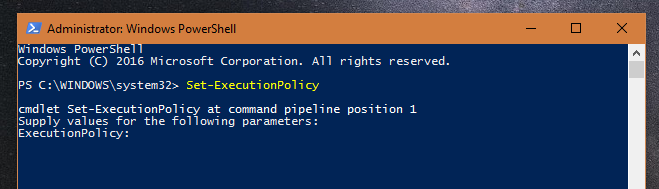
هناك أربعة معلمات يمكنك تعيينها ؛
محدد - لا يمكن تشغيل البرامج النصية. لا يمكن استخدام Windows PowerShell إلا في الوضع التفاعلي.
AllSigned - يمكن تشغيل البرامج النصية الموقعة من قبل ناشر موثوق.
RemoteSigned - يجب أن يتم توقيع البرامج النصية التي تم تنزيلها من قبل ناشر موثوق قبل تشغيلها.
مطلق - لا قيود ؛ يمكن تشغيل جميع البرامج النصية لـ Windows PowerShell.
عبر Microsoft TechNet
أدخل المعلمة التي تتوافق مع الأذونات التي تريد تعيينها ، وانقر فوق Enter.
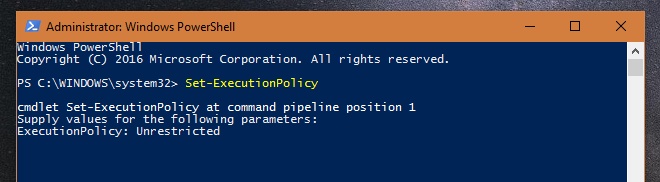
سيُطلب منك تأكيد التغيير قبل تنفيذه. اكتب الحرف المقابل لتأكيد التغيير ، ثم انقر فوق Enter.
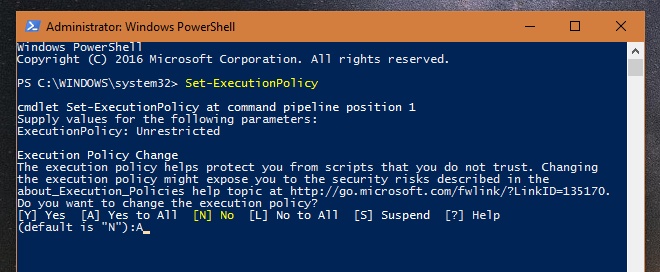
التغيير يحدث على الطاير. لن تضطر إلى إعادة تشغيل النظام أو PowerShell. إذا لم تكن قادرًا في السابق على تشغيل برنامج PowerShell النصي ، يمكنك منح PowerShell المسار إليه الآن وسيتم تشغيله.
عكس التغيير بسيط ويتبع هذانفس العملية. يجب تشغيل الأمر Set-ExecutionPolicy ثم توفير المعلمة التي تختارها. إذا سبق لك منح PowerShell وصولاً غير مقيد ، فيمكنك تقييده أو تقييده مرة أخرى باستخدام المعلمة الصحيحة.
هذه هي الطريقة التي تقوم بتغيير نهج تنفيذ PowerShell على كافة إصدارات Windows.













تعليقات